

Win10 überwacht automatisch die Verfügbarkeit des Netzwerks. Wenn das Netzwerkkabel angeschlossen ist, das Netzwerk jedoch nicht verfügbar ist, wird auf dem Netzwerksymbol im Benachrichtigungsbereich ein gelbes Ausrufezeichen angezeigt in der unteren rechten Ecke.
Sehen wir uns an, wie man das Problem löst, wenn auf der Win10-Netzwerkverbindung ein Ausrufezeichen erscheint:
1 Wenn die Win10-Netzwerkverbindung eingeschränkt ist oder ein gelbes Ausrufezeichen erscheint, richtig -Klicken Sie in der Taskleiste auf das Symbol „Netzwerkverbindung“ und wählen Sie im Kontextmenü „Netzwerk- und Freigabecenter“ aus.
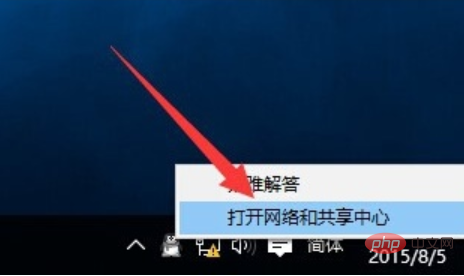
2. Nachdem Sie die Benutzeroberfläche „Netzwerk- und Freigabecenter“ aufgerufen haben, klicken Sie auf die Schaltfläche „Adaptereinstellungen ändern“ in der oberen linken Ecke des Fensters, wie in der Abbildung gezeigt :
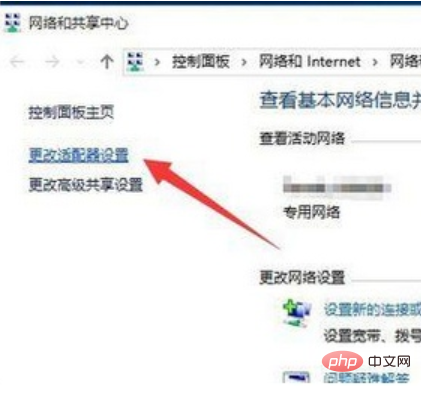
3. Das Fenster „Netzwerkverbindung“ wird geöffnet. Klicken Sie mit der rechten Maustaste auf die Verbindung „Netzwerk eingeschränkt“ und wählen Sie im Kontextmenü den Eintrag „Deaktivieren“.
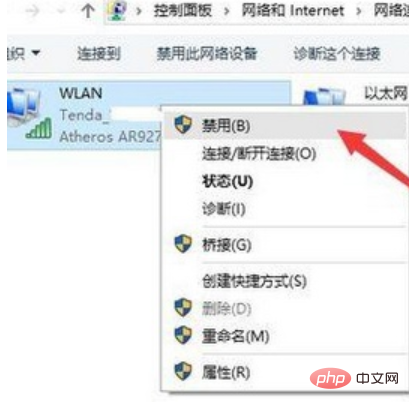
4. Nachdem das entsprechende Netzwerkverbindungssymbol deaktiviert ist, klicken Sie erneut mit der rechten Maustaste auf die Netzwerkverbindung und wählen Sie im Kontextmenü den Eintrag „Aktivieren“.
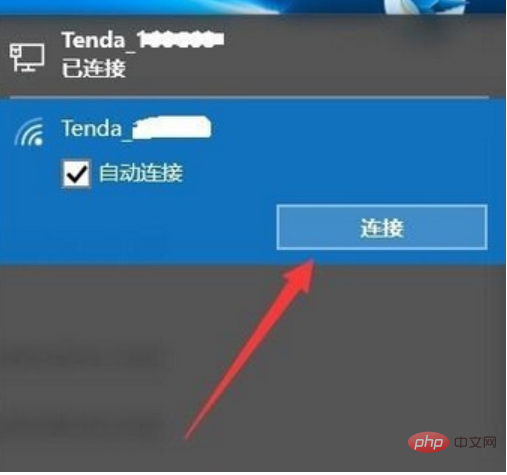
5. Zu diesem Zeitpunkt wird für die „lokale Verbindung“ die IP-Adresse automatisch vom Gateway bezogen und verbunden. Für „Drahtloses Netzwerk“ müssen Sie auf das Symbol „Netzwerkverbindung“ in der unteren rechten Ecke der Taskleiste klicken, im geöffneten Erweiterungsfeld auf die Schaltfläche „Verbinden“ klicken und Sie werden feststellen, dass die Netzwerkverbindung normal ist.
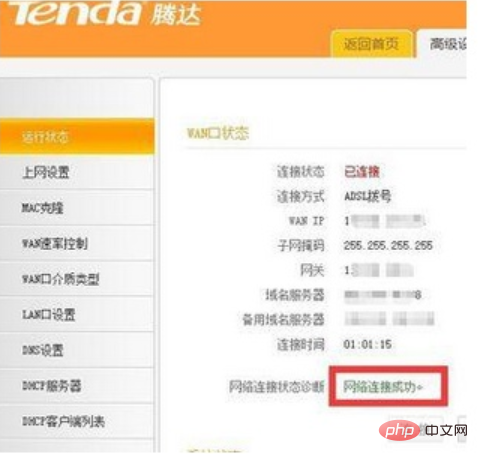
6. Natürlich gibt es viele Gründe für das Problem „eingeschränkte Netzwerkverbindung“ oder „keine Berechtigung zum Zugriff auf das Netzwerk“.
Wenn ein solches Problem auftritt, müssen Sie überprüfen, ob der Router normal eine Verbindung zum Internet herstellen kann. Stellen Sie in der Webverwaltungsoberfläche des Routers sicher, dass „die Netzwerkverbindung normal ist“. Andernfalls müssen Sie die Routereinstellungen überprüfen.
Bei weiteren Windows-Problemen beachten Sie bitte die Spalte Windows-Betrieb und -Wartung!
Das obige ist der detaillierte Inhalt vonSo lösen Sie das Problem des Netzwerkverbindungs-Ausrufezeichens in Win10. Für weitere Informationen folgen Sie bitte anderen verwandten Artikeln auf der PHP chinesischen Website!